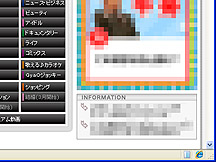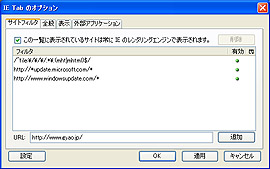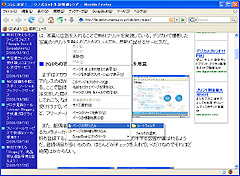|
||||||||||||||||||||||
Webブラウザ「Firefox」を拡張してさらに使いやすく! |
||||||||||||||||||||||
|
無料のWebブラウザ「Firefox」には、機能を拡張できる便利なアドオンが数多く公開されている。これらのアドオンを使うことで、サイト巡回がかなり快適になるのだ。また、アドオンを選んで好みのWebブラウザに仕上げられるというのも面白い。というわけで今回は、筆者が「これは必須!」、「とっても便利!」と感じたFirefoxのアドオンを紹介していこう。 ■ これだけは入れておきたい! オススメのFirefox用アドオンをピックアップ アドオンの多くはアドオンの公式サイトのほか、Firefoxの公式サイト「mozilla.org」で配布されている。拡張子が“.xpi”になっているのがアドオンのインストールファイルだ。アドオンのインストールは簡単。Firefoxでアドオンへのリンクをクリックすると「ソフトウェアインストール」のダイアログが開く。ここに表示される「今すぐインストール」のボタンを押すとインストールは完了だ。最後にFirefoxを再起動すればアドオンが有効になる。インストールしたアドオンは、メニューのツールから開ける「アドオン」画面で管理。アドオン単位で有効/無効、削除、最新版のチェックなどが可能だ。
アドオンは、FirefoxのバージョンやOSによって使えないものもあるが、今回はFirefoxのバージョン2.0.0.1、そしてWindows XP SP2で動作するアドオンをセレクトしてみた。 ■ Firefoxユーザーには必須のアドオン「IE Tab」 Firefoxを使用するにあたって、必須とも言えるアドオンが「IE Tab」だ。多くのWebサイトは、IEで閲覧することを前提に作られており、Firefoxでは正常に見られないサイトも少なくない。具体的な例を挙げると、USENの動画配信サービス「GyaO」では動画が再生されないし、先日ベータサービスが開始された二ワンゴの「ニコニコ動画」では動画は再生されるものの、このサービスの要でもあるチャットが使えない。「IE Tab」は、IEの描画エンジンを使って表示するためのアドオンだ。インストールすると、右下のステータスバーにFirefoxのアイコンが表示される。このアイコンをクリックするたびに、Firefox表示とIE表示が切り替わるという仕組みだ。IEでWebページを閲覧している状態になるため、Firefox単体で表示できなかったページも問題なく閲覧できる。
また、ドメインを登録することで、そのドメインのWebページについては自動的にIE表示にすることも可能だ。例えば、「GyaO」のドメインである“www.gyao.jp”を登録しておけば、「GyaO」にアクセスした時、表示方法を手動で切り替えなくてもIE表示になり、問題なく動画再生ができる。必ずインストールしておきたいアドオンだ。 ◇「IE Tab」(英文) http://ietab.mozdev.org/ ◇IE Tab配布ページ(mozilla.org、英文) https://addons.mozilla.org/firefox/1419/ ■ マウスジェスチャー機能を追加する「All-in-One Gestures」 「All-in-One Gestures」は、Firefoxにマウスジェスチャー機能を追加するアドオンだ。マウスジェスチャーとは、マウスの右ボタンを押しながら上下左右に動かすことで特定の操作ができるというもの。例えば、右ボタンを押しながらマウスを左右に動かせば“戻る/進む”、下・右と動かせば“タブを閉じる”といった操作ができる。ただし、全てFlashで作られているWebページでは機能しない。海外製のアドオンだが、日本語化されているので設定も簡単。「アドオン」管理画面から「設定」を選択し、漢字で上・下・左・右とマウスの動作を入力していくだけだ。また、マウスジェスチャー時の軌跡も表示されるので、はじめてマウスジェスチャーに触れる人でも分かりやすい。もちろん軌跡を表示しないこともできる。Webサイトの巡回効率を向上させるにはもってこいのアドオンである。
◇「All-in-One Gestures」(英文) http://perso.wanadoo.fr/marc.boullet/ ◇「All-in-One Gestures」配布ページ(mozilla.org、英文) https://addons.mozilla.org/firefox/12/ ■ 表示中のWebページを保存する「ScrapBook」 表示しているWebページをPC内にスクラップ(保存)することができるアドオン。WebページのHTMLや画像などのファイルを丸ごとスクラップする。リンク先のWebページも保存できる「掘り下げ取り込み」機能も備えている。スクラップ作業はバックグラウンドで行なわれるので、サイト巡回に影響しないのも嬉しいところだ。スクラップしたWebページは、メニューの「表示>サイドバー>ScrapBook」を選択するか、Alt+Kのショートカットで表示されるサイドバーで管理される。マーカーや付箋をつけたり、不要な箇所を削除するといった編集もできる。Webサイトはいつ削除されるか分からないだけに、気軽にスクラップできる「ScrapBook」はインストールしておきたい。
◇「Scrapbook」(配布もここから) http://amb.vis.ne.jp/mozilla/scrapbook/ ■ 投稿動画を手軽に保存「TAGIRI ツールバー」 投稿型の動画共有サービスの動画を手軽に保存できるアドオンが「TAGIRI ツールバー」だ。現在のところ、Youtube、Google Video、Ameba Visonの動画保存に対応している。対応サイトの動画再生ページを開くと、ツールバーに追加される矢印アイコンが青く点灯する。ダウンロードできる動画があるという合図だ。あとは矢印をクリックして保存場所を指定するだけ。FLV形式の動画は、「TAGIRI ツールバー」の配布先で提供している「TAGIRIコーデック」をインストールすれば、Windows Media Player等で再生できる。動画管理ソフト「TAGIRI」と併用して使うと良い。
◇「TAGIRI ツールバー」(配布もここから) http://tagiri.jp/toolbar/ ■ 2ちゃんねる専用ブラウザ機能を提供する「bbs2chreader」 巨大掲示板サービス「2ちゃんねる」専用のアドオン。2ちゃんねるでは「専ブラ」と略して呼ばれることの多い、2ちゃんねる専用のブラウザ機能をFirefoxに統合するためのアドオンだ。サイドバーにカテゴリの一覧が表示され、各掲示板に素早くアクセスできる。スレッド内のリンクをクリックすると、直接リンク先へジャンプし、Firefoxのタブで開かれる。「ttp://」というように“h”が抜けたURLもリンクとしてクリック可能。また、アクセス過多によりブラウザで表示できないスレッドを閲覧できるのも嬉しいところ。Webサイトと2ちゃんねるをシームレスに巡回したい人にオススメだ。
◇「bbs2chreader」 http://bbs2ch.sourceforge.jp/ ◇「bbs2chreader」配布ページ(mozilla.org、英文) https://addons.mozilla.org/firefox/1560/ ■ タブ切り替えに視覚効果を加える「Tab Effect」 「Tab Effect」は、タブ切り替えに視覚効果を加えるアドオン。タブを切り替えた時や、新しいタブを開いた時、立方体に貼り付けられたwebページが回転するような動作をする。右側のタブに切り替えれば右方向に、左側であれば左方向に回転。実用性というよりも見た目を楽しむアドオンだ。ただし、先ほど紹介した「IE Tab」でIE表示しているwebページは、立方体に表示されない。タブ切り替え時に若干のラグが発生するので、テキパキとサイト巡回をしたい人には少々向いていないが、新しいタブで開かれたことや、どちらの方向にタブが切り替わったのか分かり易くなるのはなかなか嬉しい。また、マウスジェスチャーの「All-in-One Gestures」と併用すると、マウスで立方体を回しながらタブを切り替える感覚が得られてなかなか面白い。
◇「Tab Effect」(英文) https://sourceforge.net/projects/tabeffect/ ◇「Tab Effect」配布ページ(mozilla.org、英文) https://addons.mozilla.org/firefox/4258/ ■ 気になる機能があれば、気軽にお試しを 以上、6つのアドオンを紹介してきたが、このように外部アプリケーションで実現する機能をFirefoxに統合できるのも魅力的。こんなアドオンが使えるならFirefoxを使ってみようかなと思った方は、Firefox自体は日本語公式サイト「mozilla Japan」からダウンロードできるので、アドオンと合わせて試してみて欲しい。なお、現在公開されているバージョン2.0.0.1では、パスワード管理機能「パスワードマネージャ」に、悪意のあるサイトへアクセスすると登録したパスワードが流出する可能性がある脆弱性が発見されている。この脆弱性が修正されるまでは、メニューの「ツール>オプション>セキュリティ」で、「サイトのパスワードを記憶する」のチェックを外しておいたほうがよいだろう。 2007/02/09 10:54
|
| Broadband Watch ホームページ |
| Copyright (c) 2007 Impress Watch Corporation, an Impress Group company. All rights reserved. |